Souhaitez-vous apprendre à configurer la fonction Syslog à distance OPNsense ? Dans ce tutoriel, nous allons vous montrer comment configurer OPNsense pour envoyer des notifications syslog à un serveur Syslog distant.
OPNsense 19,7
Liste des équipements
La section suivante présente la liste des équipements utilisés pour créer ce didacticiel.
En tant qu’associé Amazon, je gagne des achats admissibles.
OPNsense - Tutoriel connexe:
Sur cette page, nous offrons un accès rapide à une liste de tutoriels liés à OPNsense.
OPNsense - Configuration Syslog à distance
Ouvrez un logiciel de navigateur, entrez l’adresse IP de votre pare-feu Opnsense et accédez à l’interface Web.
Dans notre exemple, l’URL suivante a été saisie dans le navigateur :
https://192.168.15.11
L’interface web opnsense doit être présentée.

Sur l’écran rapide, entrez les informations de connexion OPNsense Default Password.
• Username: root
Mot de passe : Mot de passe réglé pendant OPNsense l’installation
Après une connexion réussie, vous serez envoyé au tableau de bord OPNSense.

Accédez au menu Opnsense System, accédez au sous-menu Paramètres et sélectionnez l’option Enregistrement/Cibles.
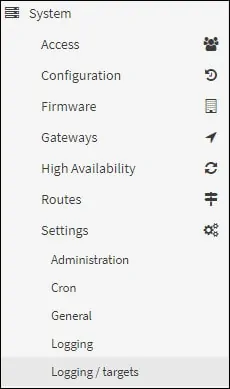
Ajoutez une nouvelle cible de journalisation et effectuez la configuration suivante :
Activé - Oui
Transport - UDP(4)
Applications - Rien sélectionné
Niveaux - info, avis, avertissement, erreur, critique, alerte, urgence
Installations - Rien n’est sélectionné
Nom d’hôte - 192.168.15.20
Port - 514
Description - Serveur Myt OPNSENSE Syslog
Cliquez sur le bouton Enregistrer pour activer la configuration OPNsense Syslog.
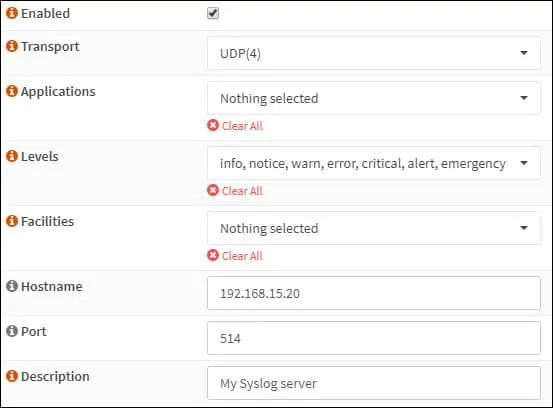
Dans notre exemple, le pare-feu OPNsense enverra tous les journaux au serveur distant 192.168.15.20.
félicitations! Vous avez terminé la configuration Syslog distante OPNsense.
Cliquez sur le bouton Enregistrer, puis sur le bouton Appliquer pour activer la fonction de journalisation à distance.
Tutorial - Installation serveur Syslog
Télécharger le logiciel: Visual Syslog Server pour Windows
Installez le serveur Syslog sur un ordinateur fonctionnant sous Windows.
Ouvrez l’application Syslog et vérifiez si elle recevra des messages du serveur OPNsense.

Vous avez installé avec succès un serveur Syslog sur un ordinateur fonctionnant sous Windows.
